Comment réparer le plantage de Path of Exile dans Windows 10 ?
Publié: 2020-02-19Path of Exile (POE) est facilement l'un des meilleurs ARPG (acronyme de Action Role-Playing Game) sur le marché, mais l'application de jeu est loin d'être parfaite. Nous savons que vous êtes ici parce que le jeu n'arrête pas de planter. Vous n'êtes pas le seul utilisateur à devoir constamment faire face à l'application de jeu qui tombe fréquemment en panne. Il existe de nombreux rapports d'utilisateurs sur ce problème particulier en ligne.
Dans ce guide, nous avons l'intention de vous montrer comment résoudre le plantage constant du jeu dans Windows 10. Cependant, avant de commencer les opérations de dépannage, vous souhaiterez peut-être effectuer quelques vérifications pour confirmer que votre ordinateur est à la hauteur de l'exécution de Path of Exil (sans complications). Voir les listes ci-dessous.
CONFIGURATION MINIMALE REQUISE POUR PATH OF EXILE
- Processeur : informations
- VITESSE DU CPU : 2,6 GHz compatible x86 ou supérieur
- RAM : 4 Go
- Système d'exploitation : Windows XP SP3/Windows 7 SP1/Windows 8
- CARTE VIDÉO : NVIDIA GeForce GTX 650 Ti ou ATI Radeon HD 7850 ou supérieure
- NOMBRE DE PIXELS : 5.0
- OMBRE DE VERTEX : 5.0
- ESPACE DISQUE LIBRE : 20 Go
- RAM VIDÉO DÉDIÉE : 1024 Mo
CONFIGURATION REQUISE RECOMMANDEE POUR PATH OF EXILE
- Processeur : informations
- VITESSE DU CPU : compatible x64, quadricœur, 3,2 GHz ou supérieur
- RAM : 8 Go
- Système d'exploitation : Windows 7 SP1/Windows 10
- CARTE VIDÉO : NVIDIA GeForce GTX 1050 Ti ou ATI Radeon RX560 ou supérieure
- OMBRE DE PIXELS : 5.1
- OMBRE DE VERTEX : 5.1
- ESPACE DISQUE LIBRE : 20 Go
- RAM VIDÉO DÉDIÉE : 2048 Mo
Si vous prévoyez d'exécuter POE avec des paramètres de base ou réguliers, vous devez vous assurer que les spécifications de votre ordinateur répondent à la configuration système minimale requise pour le jeu. Néanmoins, même si les capacités de votre machine sont insuffisantes, vous pourrez peut-être vous en sortir en exécutant le jeu avec des paramètres bas.
D'un autre côté, si vous avez l'intention de jouer à Path of Exile en utilisant des paramètres de haut niveau ou élevés, vous devez passer par la configuration système recommandée pour le jeu. Vous devez vérifier attentivement les valeurs des paramètres pertinents. Vous devez ensuite comparer ces valeurs à celles des composants de votre ordinateur. Si les capacités de votre appareil ne correspondent pas, vous devez opter pour des paramètres inférieurs.
En général, il vaut mieux utiliser des paramètres bas pour un jeu (ou les paramètres pris en charge par votre appareil). Vous évitez les problèmes de performances en réduisant la charge sur les ressources de votre ordinateur. En fait, un bon nombre de solutions que nous sommes sur le point de décrire visent à améliorer les performances du jeu, car les améliorations de performances ont tendance à se traduire par une réduction des plantages.
Par conséquent, si vous pouvez forcer l'amélioration des performances en configurant Path of Exile pour qu'il s'exécute avec des paramètres inférieurs, vous devez tenter votre chance avec les modifications proposées pour voir si les choses s'améliorent.
Si vous ne pouvez pas vous résoudre à faire des compromis sur la qualité vidéo du jeu, alors vous avez moins de marge de manœuvre. Vous devez essayer les solutions aux plantages dans ce guide.
Si le problème persiste - même après avoir apporté les modifications nécessaires aux paramètres du jeu pour forcer le jeu à s'exécuter en utilisant des valeurs inférieures pour les paramètres importants - vous devez utiliser les solutions de ce guide. Allons-y.
Comment réparer "Path of Exile n'arrête pas de planter" dans Windows 10
Vous êtes libre d'essayer les procédures au hasard, mais nous vous recommandons de les essayer dans l'ordre indiqué ci-dessous.
Vérifiez l'intégrité des fichiers du jeu pour Path of Exile :
Il y a de fortes chances que Path of Exile ait du mal à rester en place car ses composants ou packages sont corrompus ou cassés. Les jeux plantent généralement lorsqu'ils doivent lire ou écrire des données à partir de fichiers endommagés. Eh bien, nous voulons que vous vérifiiez l'intégrité des fichiers du jeu pour corriger les problèmes liés aux composants ou aux packages de POE.
Lorsque vous demandez à Steam de vérifier l'intégrité des fichiers du jeu pour un titre spécifique, l'application cliente exécute des vérifications sur les fichiers utilisés par le jeu. Lorsque Steam détecte des irrégularités ou des divergences dans les composants ou les packages, il remplace les éléments corrompus ou cassés par les copies saines (contenant les mêmes données). Eh bien, Steam utilisera votre connexion Internet pour se connecter et comparer les fichiers de jeu sur votre ordinateur à des copies standard de la même chose stockées sur les serveurs concernés.
Quoi qu'il en soit, voici les instructions que vous devez suivre pour vérifier les fichiers du jeu pour Path of Exile :
- Tout d'abord, vous devez ouvrir Steam.
Vous pouvez lancer Steam en cliquant sur son icône dans votre barre des tâches (ou en double-cliquant sur le raccourci Steam sur votre écran de bureau).
- Une fois que la fenêtre Steam apparaît, vous devez cliquer sur LIBRARY.
- Parcourez votre liste de jeux, localisez Path of Exile, puis faites un clic droit dessus pour voir la liste des options disponibles.
- Sélectionnez Propriétés.
La fenêtre Propriétés de Path of Exile dans Steam apparaîtra maintenant.
- Cliquez sur l'onglet FICHIERS LOCAUX (pour y aller). Cliquez sur le bouton VÉRIFIER L'INTÉGRITÉ DES FICHIERS DU JEU….
Steam va maintenant lancer le processus de vérification des fichiers Path of Exile.
- Vous pouvez suivre les débats sur votre écran. Attendez que le processus se termine.
- Fermez Steam et ses composants ou services dépendants.
Vous devrez peut-être vérifier l'application Gestionnaire des tâches pour confirmer les choses et y travailler pour déposer tout ce qui concerne Steam en cours d'exécution.
- Maintenant, vous devez ouvrir Steam puis exécuter Path of Exile.
- Essayez de jouer à Path of Exile aussi longtemps que possible pour voir si le jeu reste en place.
Modifiez le mode réseau :
Certains utilisateurs ont signalé que l'application Path of Exile sur leurs ordinateurs avait cessé de tomber en panne après avoir défini le mode de mise en réseau sur prédictif. Nous voulons que vous essayiez le même correctif. La procédure est aussi inoffensive que possible, vous n'avez donc rien à perdre. Vous avez tout à gagner à la place - si la procédure finit par en faire assez pour arrêter les plantages.
Faites ceci :
- Tout d'abord, vous devez ouvrir Steam puis lancer Path of Exile. Ne jouez pas le jeu.
- En supposant que vous êtes actuellement sur l'écran de connexion, vous devez cliquer sur Options.
- Maintenant, vous devez aller à l'interface utilisateur.
- Localisez le paramètre Mode réseau. Cliquez sur son menu. Sélectionnez Prédictif.
- Quittez le volet Options.
- Jouez à Path of Exile aussi longtemps que vous avez besoin pour savoir si le correctif a fonctionné.
Exécutez Path of Exile en tant qu'administrateur :
Ici, nous envisageons la possibilité que Path of Exile plante parce que l'application ou le processus du jeu ne peut pas exécuter certaines opérations. Par exemple, l'application de jeu peut ne pas être en mesure d'accéder à un dossier ou d'apporter des modifications à un fichier. Si notre hypothèse est vraie dans votre cas, les choses s'amélioreront une fois que vous aurez exécuté Path of Exile en tant qu'administrateur. L'application de jeu pourra faire tout ce dont elle a besoin (sans restrictions ni interruptions).
Généralement, lorsque vous exécutez une application en tant qu'administrateur, Windows reçoit des instructions spécifiques pour fournir à l'application des droits d'administration, qu'il utilise ensuite pour effectuer des tâches de niveau supérieur ou exécuter des opérations avancées. Il est généralement conseillé aux utilisateurs d'exécuter uniquement les applications auxquelles ils font confiance en tant qu'administrateur. Nous pensons que l'application Path of Exile sur votre ordinateur est une application de jeu standard (et non un programme malveillant), vous êtes donc prêt à partir.
Voici les instructions que vous devez suivre pour exécuter Path of Exile en tant qu'administrateur :
- Tout d'abord, vous devez localiser l'exécutable Path of Exile (l'exécutable principal utilisé pour lancer le jeu).
Sur la plupart des ordinateurs, le fichier existe en tant que PathOfExileSteam.exe , vous pouvez donc exécuter une tâche de recherche en utilisant ce nom de fichier comme requête.
Sinon, vous devez suivre les étapes ci-dessous pour localiser l'exécutable Path of Exile :
- Ouvrez Path of Exile comme vous le faites normalement. Ne jouez pas le jeu. Vous devez éviter les accidents.
- Réduisez la fenêtre de jeu.
- Maintenant, vous devez ouvrir l'application Gestionnaire des tâches en cliquant avec le bouton droit sur votre barre des tâches pour voir le menu contextuel disponible, puis en sélectionnant Gestionnaire des tâches.
- En supposant que la fenêtre du Gestionnaire des tâches est maintenant sur votre écran, vous devez cliquer sur l'onglet Processus (pour y aller).
- Localisez Path of Exile (dans la liste des applications actives), cliquez dessus pour le mettre en surbrillance, puis faites un clic droit dessus pour voir le menu contextuel disponible.
- Dans la liste des options qui s'affichent, vous devez sélectionner Ouvrir l'emplacement du fichier.
Vous serez dirigé vers un emplacement spécifique (pour l'installation du POE) dans une fenêtre de l'explorateur de fichiers. Le fichier PathOfExileSteam.exe sera mis en surbrillance (par défaut).
- Faites un clic droit sur le fichier PathOfExileSteam.exe pour voir le menu contextuel disponible, puis sélectionnez Propriétés.
La fenêtre Propriétés du fichier PathOfExileSteam.exe choisi s'affiche maintenant.
- Cliquez sur l'onglet Compatibilité (pour y accéder).
- Cliquez sur la case Exécuter ce programme en tant qu'administrateur (pour sélectionner ce paramètre).
- Cliquez sur le bouton Appliquer puis cliquez sur le bouton OK pour enregistrer la nouvelle configuration de lancement de Path of Exile.
- Fermer Chemin de l'exil. Réouvrez le jeu.
- Maintenant, vous devez jouer au jeu pour voir s'il plante comme avant.
Si le problème de plantage de Path of Exile persiste, vous feriez bien de redémarrer votre PC, d'exécuter à nouveau POE, puis de jouer au jeu pour voir comment les choses se passent cette fois.
Modifiez les paramètres du jeu :
Certains utilisateurs ont demandé à Path of Exile d'arrêter de planter sur leur ordinateur en supprimant certaines fonctions dans les paramètres du jeu. Il semble que les résultats de stabilité pour POE s'améliorent lorsque le jeu n'a pas à fonctionner avec certains paramètres (Engine Multithreading et VSync). Nous souhaitons que vous apportiez les mêmes modifications (projetées) aux paramètres du jeu sur votre ordinateur.
Si vous êtes prêt à sacrifier un peu de qualité de jeu pour une réduction des plantages, vous n'aurez aucun problème avec les effets du correctif proposé. Quoi qu'il en soit, ces instructions couvrent presque tout ce que nous voulons que vous fassiez ici :
- Tout d'abord, vous devez ouvrir Path of Exile. N'essayez même pas de jouer au jeu maintenant.
- Depuis l'écran de connexion, vous devez cliquer sur Options.
- En supposant que vous êtes maintenant sur l'onglet Graphiques (l'onglet par défaut sous Options), vous devez localiser Engine Multithreading, puis cliquer sur la case à côté pour le désactiver.
- Vous devez également cliquer sur la case VSync pour désactiver également ce paramètre.
- Quittez l'écran Options.
- Essayez de jouer à Path of Exile maintenant pour voir comment le jeu résiste.
Si le jeu continue de planter, nous vous conseillons de désactiver d'autres fonctions (en particulier celles similaires à Engine Multithreading ou Vsync), de quitter l'écran Options, puis d'exécuter Path of Exile pour tester à nouveau les choses.
Mettez à jour les pilotes de votre carte graphique ; mettez à jour les pilotes des autres composants :
Le problème de plantage affectant Path of Exile peut être dû à votre ordinateur utilisant des pilotes de carte graphique défectueux ou défectueux. Les pilotes de votre carte graphique jouent un rôle important dans les processus qui définissent vos jeux. Ils assistent les opérations d'affichage d'images et de rendu vidéo.

Par définition, un pilote est un programme qui gère les interactions entre les périphériques matériels (parties physiques) et les logiciels (code ou programmes). Par conséquent, votre pilote de carte graphique est responsable des liens entre votre GPU et les applications qui utilisent la carte graphique (ou même Windows lui-même). Vous voyez maintenant pourquoi les problèmes affectant les pilotes peuvent se traduire par de graves problèmes.
Les jeux dépendent beaucoup de l'exécution correcte des opérations graphiques. Par conséquent, votre jeu est susceptible de planter lorsque votre GPU se débat avec des tâches graphiques. Si nos hypothèses sur quelque chose qui ne va pas avec votre carte graphique sont vraies, alors votre carte graphique est probablement ancienne (et montre son âge) ou corrompue. Pour résoudre le problème, vous devez installer une nouvelle version du pilote graphique.
Tout d'abord, nous vous guiderons tout au long du processus de mise à jour du pilote impliquant la fonction de mise à jour automatique intégrée à Windows. Si les choses ne fonctionnent pas pour une raison quelconque, nous vous proposerons un chemin alternatif par lequel vous pourrez installer le pilote nécessaire (nouvelle version).
Suivez ces instructions pour installer un nouveau pilote pour votre carte graphique via la fonction de mise à jour automatique des pilotes sous Windows :
- Appuyez (et maintenez enfoncé) le bouton du logo Windows sur le clavier de votre machine, puis appuyez sur la touche X pour voir les programmes et les options qui constituent le menu Power User.
- Cliquez sur Gestionnaire de périphériques pour lancer ce programme.
- Une fois que la fenêtre du Gestionnaire de périphériques apparaît, vous devez parcourir attentivement les catégories de pilotes.
- Une fois que vous avez trouvé les adaptateurs d'affichage, vous devez cliquer sur l'icône d'expansion à côté de cette catégorie pour la forcer à s'ouvrir.
- Vous êtes censé voir deux appareils (l'un étant l'unité intégrée et l'autre étant l'unité dédiée) - si votre machine dispose d'un GPU dédié ou discret. Sinon, vous ne verrez qu'un seul périphérique (l'unité intégrée) - si votre PC ne dispose pas d'une carte graphique dédiée.
- Votre ordinateur utilise probablement le GPU dédié pour exécuter Path of Exile, car il s'agit de l'unité graphique la plus performante ou la plus puissante du lot. Par conséquent, le pilote de l'unité graphique dédiée est celui qui nous intéresse (et devrait l'être aussi pour vous). Vous travaillerez pour installer une nouvelle version du pilote pour ce périphérique.
- Eh bien, si votre ordinateur utilise la carte graphique intégrée pour exécuter Path of Exile (et vous en êtes sûr), vous devez plutôt travailler sur le pilote de l'unité intégrée. Ou peut-être feriez-vous mieux de configurer votre PC pour exécuter POE en utilisant la carte graphique dédiée (si vous en avez une) au lieu de l'unité intégrée, qui est le GPU le plus faible du lot. Le jeu pourrait en fait cesser de planter si vous faites cela.
- Localisez le périphérique GPU approprié dans votre cas, cliquez dessus pour le mettre en surbrillance, puis faites un clic droit dessus pour voir les options disponibles.
- Sélectionnez Mettre à jour le pilote.
Windows est maintenant censé afficher une boîte de dialogue pour vous demander comment vous souhaitez procéder au processus de mise à jour du pilote.
- Cliquez sur Rechercher automatiquement le logiciel du pilote mis à jour (la première option). Vous êtes ici pour utiliser la fonction automatique, après tout.
Votre ordinateur va maintenant agir pour utiliser votre connexion Internet pour aller en ligne et rechercher de nouveaux pilotes. Il contactera les centres de chauffeurs ou les serveurs nécessaires. S'il trouve une nouvelle version du pilote pour votre GPU, il vous en informera. Le nouveau pilote de carte graphique sera téléchargé et installé automatiquement.
- Suivez les instructions à l'écran pour installer le nouveau pilote - si cette étape s'applique.
- Maintenant, en supposant que votre ordinateur a fini d'installer le nouveau pilote, vous pouvez répéter la même procédure de mise à jour du pilote pour la carte intégrée (si vous le souhaitez).
Vous feriez bien d'installer des mises à jour pour vos unités graphiques intégrées et dédiées afin de vous assurer que tous les problèmes de pilote graphique sont résolus.
- Après avoir terminé l'installation des nouveaux pilotes, vous devez fermer toutes les applications que vous avez ouvertes.
- Redémarrez votre ordinateur pour permettre à Windows de prendre en compte les modifications résultant des opérations d'installation du pilote.
- Ici, en supposant que Windows est maintenant opérationnel, vous devez ouvrir Steam, puis exécuter Path of Exile.
- Jouez à POE aussi longtemps que vous le pouvez pour voir s'il reste actif.
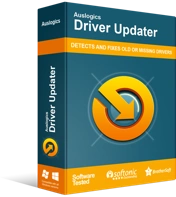
Résoudre les problèmes de PC avec Driver Updater
Les performances instables du PC sont souvent causées par des pilotes obsolètes ou corrompus. Auslogics Driver Updater diagnostique les problèmes de pilote et vous permet de mettre à jour les anciens pilotes tous en même temps ou un à la fois pour que votre PC fonctionne plus facilement
Si Path of Exile continue de planter même après avoir installé les mises à jour du pilote nécessaire - ou si vous ne parvenez pas à installer une nouvelle version du pilote sur votre ordinateur - vous devez alors essayer une autre procédure de mise à jour du pilote. Pour les tâches à venir, vous aurez besoin d'Auslogics Driver Updater. Téléchargez et exécutez cette application maintenant.
L'application recommandée fonctionne de cette façon : elle lance une analyse pour identifier et recueillir des informations sur les mauvais pilotes (pilotes cassés, défectueux, anciens ou obsolètes et cassés) ; une fois la phase d'identification terminée, il procède à la recherche de mises à jour pour les pilotes ; il télécharge et installe ensuite les versions de pilotes recommandées par le fabricant en remplacement des pilotes défectueux.
Eh bien, avec ce programme, vous n'aurez pas à vous soucier des tâches de mise à jour des pilotes monotones, fastidieuses et compliquées. L'application s'occupera de tout en votre nom. En fait, votre ordinateur finira par exécuter de nouvelles versions de pilotes pour presque tous ses composants, et pas seulement pour vos périphériques GPU. Eh bien, rien n'est laissé de côté dans la quête pour résoudre tous les problèmes de pilote - et c'est le meilleur résultat.
Dans tous les cas, après avoir terminé l'installation des nouvelles versions de pilotes pour les périphériques appropriés, vous devez fermer tous les programmes actifs, puis redémarrer votre PC pour terminer les choses. Ce n'est qu'après un redémarrage que les nouveaux pilotes sont assurés de commencer leur travail. À ce stade, vous devez lancer Steam, puis ouvrir Path of Exile. Jouez au jeu et testez les choses comme vous l'avez toujours fait.
Augmentez le niveau de priorité de Path of Exile :
Les problèmes de stabilité de Path of Exile peuvent être dus au fait que votre ordinateur ne fournit pas suffisamment de ressources pour ses opérations. Peut-être que d'autres applications (ou processus) sont en concurrence avec POE, ce qui signifie que l'application de jeu se retrouve avec un jus limité pour effectuer ses tâches. Eh bien, étant donné que Path of Exile fonctionne bien (et ne plante pas) est la chose la plus élevée sur votre liste de priorités, vous devez trouver un moyen de rediriger les ressources rares vers le processus de jeu.
En d'autres termes, vous devez configurer votre ordinateur pour faire ce que Path of Exile veut d'abord avant qu'il ne s'occupe d'autres programmes. De cette façon, les performances du jeu sont susceptibles de s'améliorer - et ces améliorations devraient imposer des changements qui empêcheront POE de planter (comme avant).
Quoi qu'il en soit, voici les instructions que vous devez suivre pour augmenter le niveau de priorité de Path of Exile :
- Tout d'abord, vous devez lancer Steam, puis exécuter Path of Exile. Minimisez les fenêtres (laissez les deux applications en cours d'exécution).
- Maintenant, vous devez lancer l'application Gestionnaire des tâches. Vous pouvez obtenir cette application via ce raccourci clavier populaire : Ctrl + Maj + Échap.
- Cliquez sur l'option Plus de détails - si la fenêtre du Gestionnaire des tâches sur votre écran est celle avec la vue limitée.
- En supposant que vous ayez maintenant la fenêtre complète de l'application Gestionnaire des tâches sur votre écran, vous devez cliquer sur l'onglet Détails (pour y accéder).
- Localisez le processus Path of Exile actif, cliquez dessus pour le mettre en surbrillance, puis faites un clic droit dessus pour voir le menu contextuel disponible.
- Dans la liste des options qui s'affichent, vous devez sélectionner Définir la priorité, puis choisir Au-dessus de la normale .
Windows recevra désormais des instructions spécifiques pour toujours donner la priorité aux tâches de Path of Exile par rapport aux opérations régulières pour d'autres programmes.
- Maintenant, vous devez fermer la fenêtre du Gestionnaire des tâches. Retournez à la fenêtre Path of Exile.
- Jouez au jeu pour voir combien de temps il tient cette fois.
Si le jeu continue de planter, vous voudrez peut-être recommencer le même processus et sélectionner un niveau de priorité encore plus élevé, qui devrait être Élevé . Vous devrez ensuite jouer à Path of Exile pour voir quel effet le changement que vous avez fait a sur lui. Si les choses ne s'améliorent pas, vous devez abandonner la procédure d'augmentation du niveau de priorité en guise de solution. Vous ne devez jamais sélectionner Temps réel comme niveau de priorité. Le niveau de priorité en temps réel est connu pour causer des problèmes aux utilisateurs.
Autres choses que vous pouvez essayer de corriger "POE n'arrête pas de planter de manière aléatoire" sur un appareil Windows 10
Nous savons que vous êtes venu ici pour apprendre à résoudre les plantages du jeu, nous ne vous laissons donc pas partir sans solution. Si vous n'avez pas encore résolu le problème, vous devez essayer les solutions de notre liste finale (ci-dessous) dans ce guide.
Désactivez tous les paramètres d'overclocking ; désinstallez toutes les applications d'overclocking :
Si vous avez configuré les composants de votre ordinateur pour qu'ils fonctionnent à des niveaux supérieurs à leurs niveaux nominaux, vous devez annuler ou annuler les modifications que vous avez apportées. Il ne sert à rien d'overclocker votre machine pour en tirer plus de jus si vous ne pouvez pas profiter du fruit de votre travail en raison des plantages constants.
Par conséquent, vous devez supprimer tous les attributs d'overclocking, qu'il s'agisse de paramètres ou d'applications. Si vous avez overclocké votre ordinateur en modifiant certains paramètres de son BIOS, vous devez alors revenir au même menu pour restaurer l'ancienne configuration.
Fermez les applications inutiles :
Vous souhaitez que Path of Exile fonctionne et reste actif, vous devez donc fournir à l'application de jeu toute l'aide dont elle a besoin. Vous feriez bien de déposer toutes les applications qui consomment les ressources de votre ordinateur lorsque POE est en cours d'exécution. Vous avez besoin que votre ordinateur dirige toutes ses capacités vers les opérations de Path of Exile pour obtenir les meilleurs résultats de stabilité.
Vous devrez ouvrir l'application Gestionnaire des tâches, vérifier les éléments sous l'onglet Processus pour identifier les applications actives, puis utiliser l'option Fin de tâche pour les terminer. Idéalement, vous devriez déposer tous les programmes dont vous pouvez vous passer lorsque vous jouez à Path of Exile.
Configurez Path of Exile pour qu'il s'exécute uniquement avec votre GPU dédié.
Demandez à votre ordinateur d'utiliser le plan d'alimentation hautes performances.
